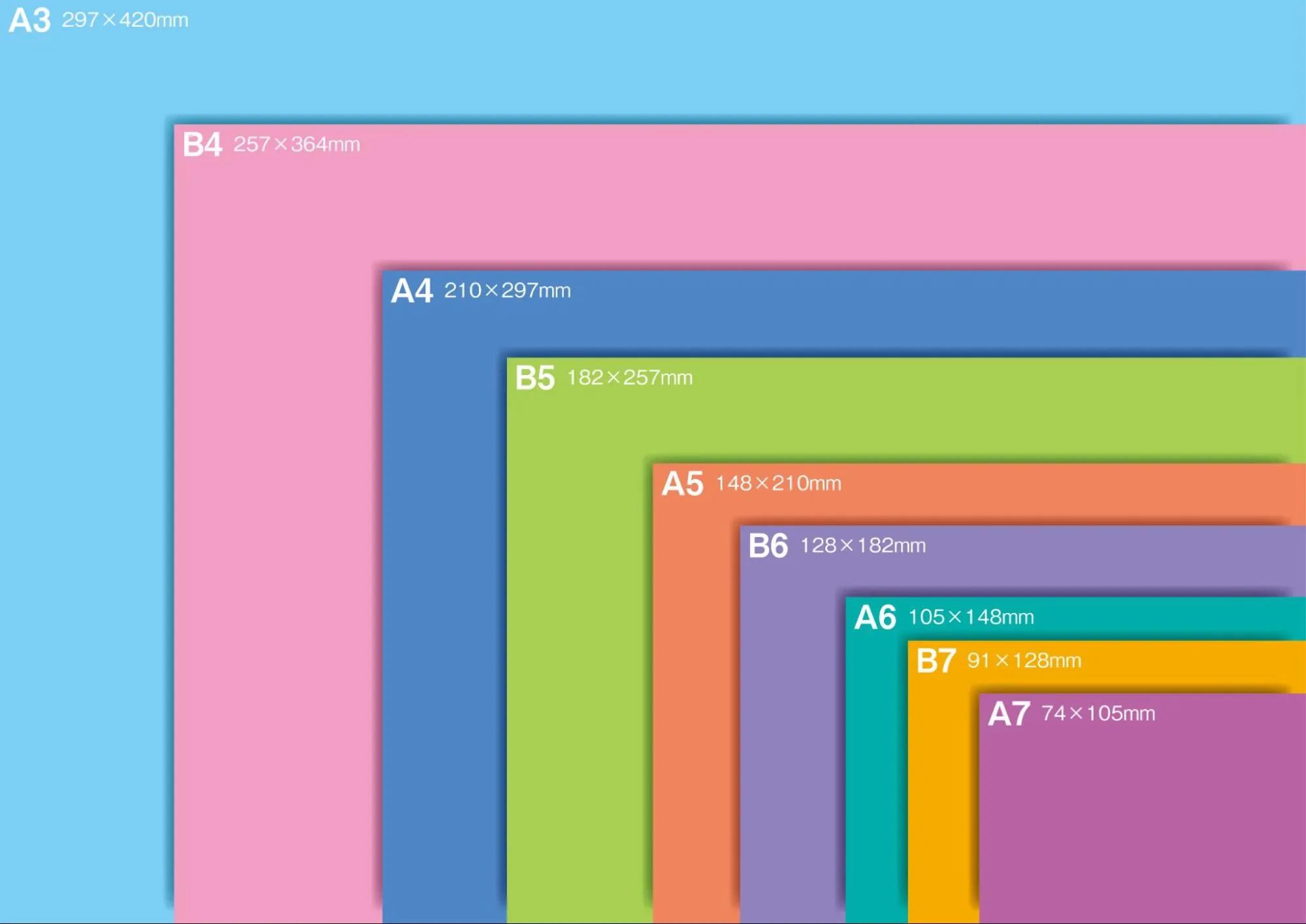初心者向けA3印刷デザイン作成ガイド
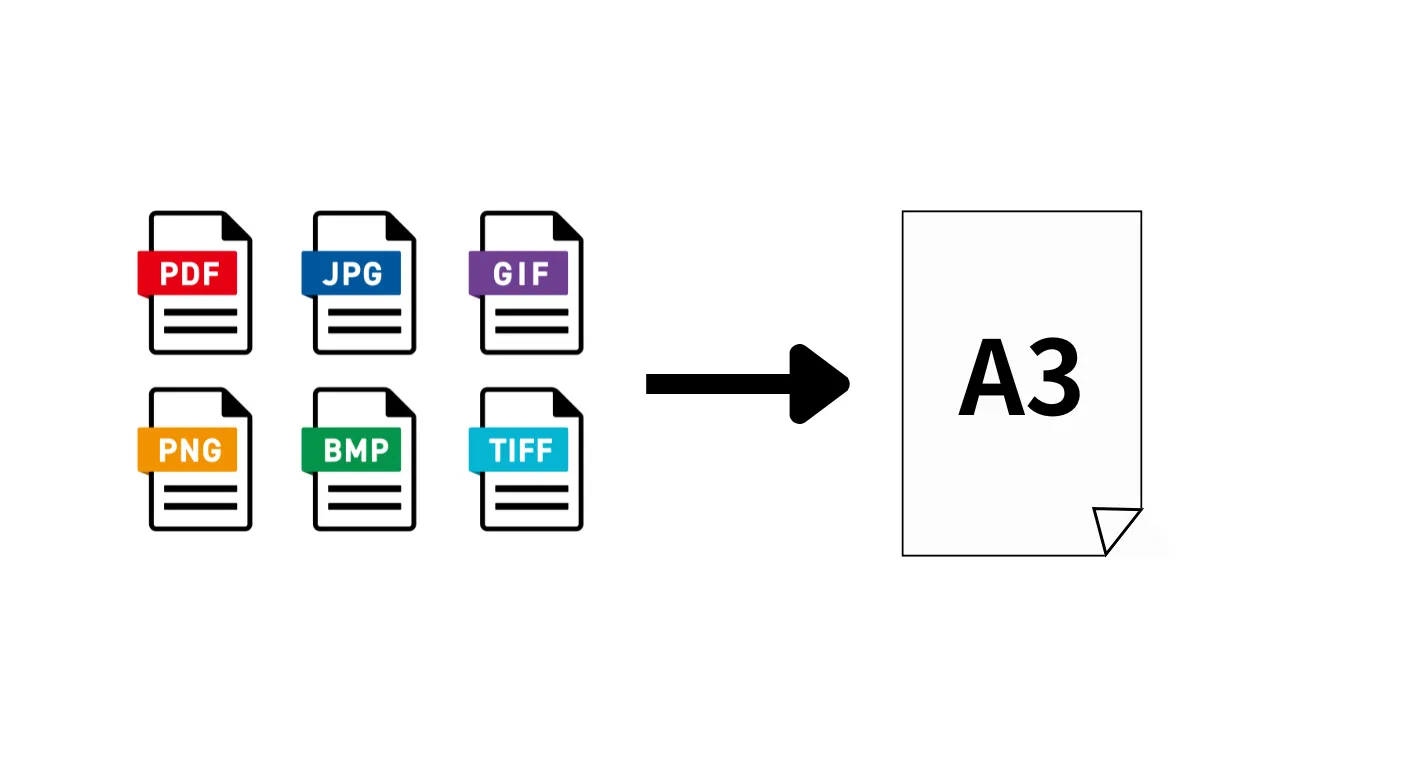
アートボードの設定、解像度、トンボや塗り足しの重要性、フォント選びやレイアウトの基本など、効果的なデザインを作成するためのポイントを網羅しています。
さらに、適切なカラーモードやカラープロファイルの設定方法、保存形式や入稿前のチェックリストも詳しく説明し、初心者でも高品質な印刷デザインを作成できるようサポートしています。
A3サイズに最適なアートボード設定と解像度の基本
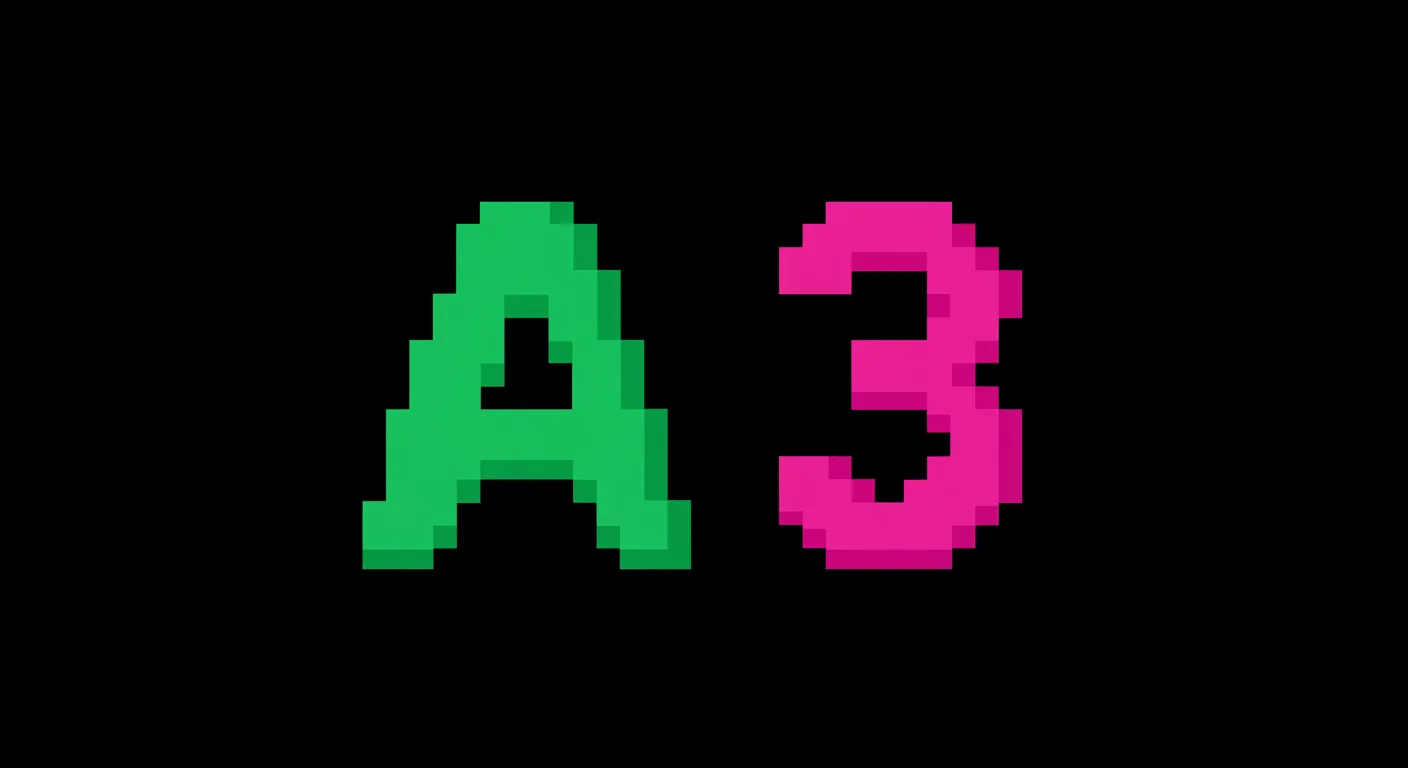
A3サイズの印刷デザインを作成する際、アートボードの設定と解像度の選定は非常に重要です。まず、アートボードのサイズ設定ですが、A3サイズは297mm x 420mmです。これをピクセル単位で設定する場合、解像度に応じたサイズを考慮する必要があります。通常、印刷物は高解像度が求められるため、300dpi(ドットパーインチ)が標準的です。
ピクセル寸法
300dpiの解像度を基にアートボードを設定する場合、A3サイズのピクセル寸法は3,508ピクセル x 4,961ピクセルとなります。この設定であれば、印刷時に画像がぼやけたり、ピクセルが目立ったりすることなく、クリアな仕上がりを期待できます。解像度が低すぎると、印刷結果が荒くなるため、300dpi以上の設定を基本とすることが推奨されます。
トンボと塗り足しの設定
次に、トンボ(裁ち落とし線)と塗り足しの設定も重要です。印刷物が端まできれいに仕上がるように、通常は3mm程度の塗り足しを追加します。これは、デザインのアートボード設定時に考慮すべきポイントで、アートボードのサイズを297mm x 420mmに加え、上下左右に3mmずつの塗り足しを追加し、最終的なサイズを303mm x 426mmに設定します。
ファイル形式
また、ファイル形式についても考慮が必要です。印刷所にデータを入稿する際は、高品質なPDF形式やTIFF形式を使用することが一般的です。これらの形式は、画像やテキストの品質を保ちながら、印刷に適したデータを提供できます。JPEG形式はファイルサイズが軽いため便利ですが、圧縮により画質が劣化する可能性があるため、印刷用途にはあまり適していません。
以上のように、A3サイズのデザインを作成する際には、アートボードの適切な設定と高解像度を確保することが、きれいな印刷結果を得るための基本です。
見やすさを意識したレイアウトと余白の取り方

A3サイズの印刷デザインを作成する際、見やすさを意識したレイアウトと余白の取り方は非常に重要です。大きな紙面を活かしつつ、情報が詰め込みすぎにならないように、バランスの取れたデザインを心がけることがポイントです。初心者でも基本的なルールを守ることで、視認性の高いA3印刷物を作成できます。
視線の流れを考慮する
まず、レイアウトの基本は「視線の流れ」を考えることです。A3サイズは広いので、読者がどの順番で情報を見るかを意識しましょう。一般的には、左上から右下に向かって視線が流れるため、重要な情報は左上に配置し、次に見てもらいたい情報を中央や右下に配置すると効果的です。タイトルやキャッチコピーなど、目を引く要素は最も目立つ位置に配置しましょう。
適切な余白設定
次に、余白を適切に取ることでデザインの整理感を出すことができます。初心者は、紙面をいっぱいに使いたくなりますが、余白を設けることで要素ごとに空間が生まれ、情報が見やすくなります。特に、テキストや画像の周りには十分な余白を設け、詰め込みすぎないようにしましょう。余白が多いと、一つひとつの要素が引き立ち、全体としても落ち着いた印象になります。
適切なフォントサイズ
また、A3サイズは情報量が多くなるため、フォントサイズにも注意が必要です。小さすぎる文字は読みにくくなり、大きすぎると逆に視線が散ってしまう可能性があります。見出しや本文のフォントサイズにメリハリをつけることで、重要な情報を強調しつつ、全体のバランスを整えることができます。
最後に、デザイン全体をシンプルに保つことも重要です。色や装飾を多用しすぎると、視覚的に疲れてしまい、伝えたいメッセージがぼやけてしまいます。ポイントを絞り、読み手が迷わないレイアウトを心がけることで、初心者でも効果的なA3印刷物を作成できます。
フォント選びと文字サイズの設定ポイント

A3サイズの印刷デザインを作成する際、フォント選びと文字サイズの設定は、視認性やデザイン全体の印象に大きな影響を与える重要なポイントです。適切なフォントと文字サイズを選ぶことで、情報が効果的に伝わり、デザインのバランスが向上します。
フォントの選び方
まず、フォント選びの基本ですが、読みやすさを優先することが重要です。特に長文や説明文の場合、サンセリフ体(ゴシック体)などのシンプルなフォントが推奨されます。代表的なサンセリフ体には「Arial」や「Helvetica」があり、これらは視認性が高く、どのサイズでも読みやすいフォントです。一方で、タイトルや強調したい部分には、個性を持たせたセリフ体(明朝体)やディスプレイフォントを使うことで、デザインにアクセントを加えることができます。
文字サイズの設定
次に、文字サイズの設定ですが、A3サイズは比較的大きなフォーマットであるため、通常よりも大きめの文字サイズが適しています。タイトルや見出しには、24ptから48pt程度の大きめのフォントサイズを使用することが一般的です。これにより、ポスターや案内板として使用する際、遠くからでもはっきりと文字が読めるようになります。
本文や説明文に使う文字サイズ
本文や説明文に使う文字サイズは、12ptから16ptが目安です。A4サイズでの標準的な文字サイズよりやや大きめに設定することで、A3サイズ全体のバランスが取れ、読みやすさが確保されます。また、余白や行間(リーディング)を適切に設定することで、文字が詰まりすぎず、すっきりとしたデザインになります。
フォントカラー
フォントカラーも視認性に影響を与えるため、背景とのコントラストをしっかり考慮することが必要です。例えば、白い背景には黒や濃い色のフォントが見やすく、濃い背景には白や明るい色のフォントを使うと効果的です。さらに、文字にシャドウや縁取りを加えることで、視認性をさらに向上させることができます。
このように、A3サイズのデザインでは、フォント選びと文字サイズの設定が非常に重要で、読みやすさとデザイン性を両立させることが成功の鍵となります。
カラーモードとカラープロファイルの設定方法
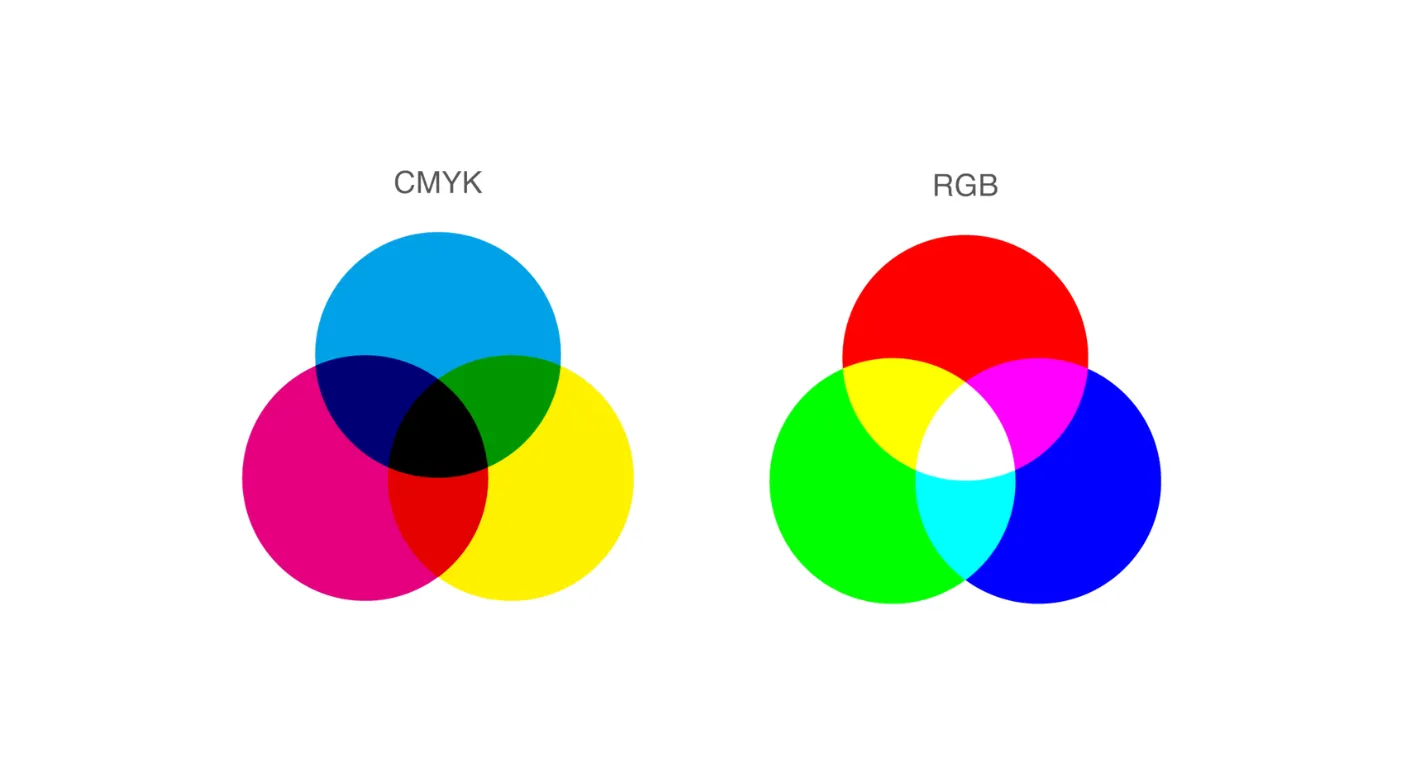
A3サイズの印刷デザインを作成する際、カラーモードとカラープロファイルの設定は非常に重要です。特に、印刷とデジタル画面では色の再現方法が異なるため、正しい設定を行うことで、仕上がりの色味が期待通りになるように調整する必要があります。初心者が混乱しやすい部分ですが、基本的なポイントを押さえておけば、きれいな印刷結果を得ることができます。
カラーモード
まず、印刷に適したカラーモードは「CMYK」です。デジタル画面では「RGB」というカラーモードが使用されますが、印刷ではインクの特性を考慮してCMYKが使用されます。CMYKはシアン(Cyan)、マゼンタ(Magenta)、イエロー(Yellow)、ブラック(Black)の4色で構成されており、これらを組み合わせて色を再現します。印刷物を作成する際には、必ずカラーモードをCMYKに設定しましょう。
カラープロファイル
次に、カラープロファイルの設定も大切です。カラープロファイルは、デザインソフトやプリンターが色をどのように扱うかを指定するもので、適切なプロファイルを使用することで、画面上で見た色と印刷後の色ができるだけ一致するようにします。一般的に、日本国内の印刷では「Japan Color 2001 Coated」や「Japan Color 2011 Coated」といった標準的なプロファイルが使われます。これを設定することで、商業印刷に適した色再現が可能になります。
設定の方法は、デザインソフトによって異なりますが、Adobe IllustratorやPhotoshopなどでは、カラーモードをCMYKに変更し、カラープロファイルを「Japan Color」に設定するのが一般的です。設定を行う際には、デザイン開始時にこれらの設定を確認することが重要です。正しいカラーモードとプロファイルで作成することで、印刷時の色のズレを防ぎ、美しい仕上がりを実現できます。
印刷データの保存形式と入稿前のチェックリスト
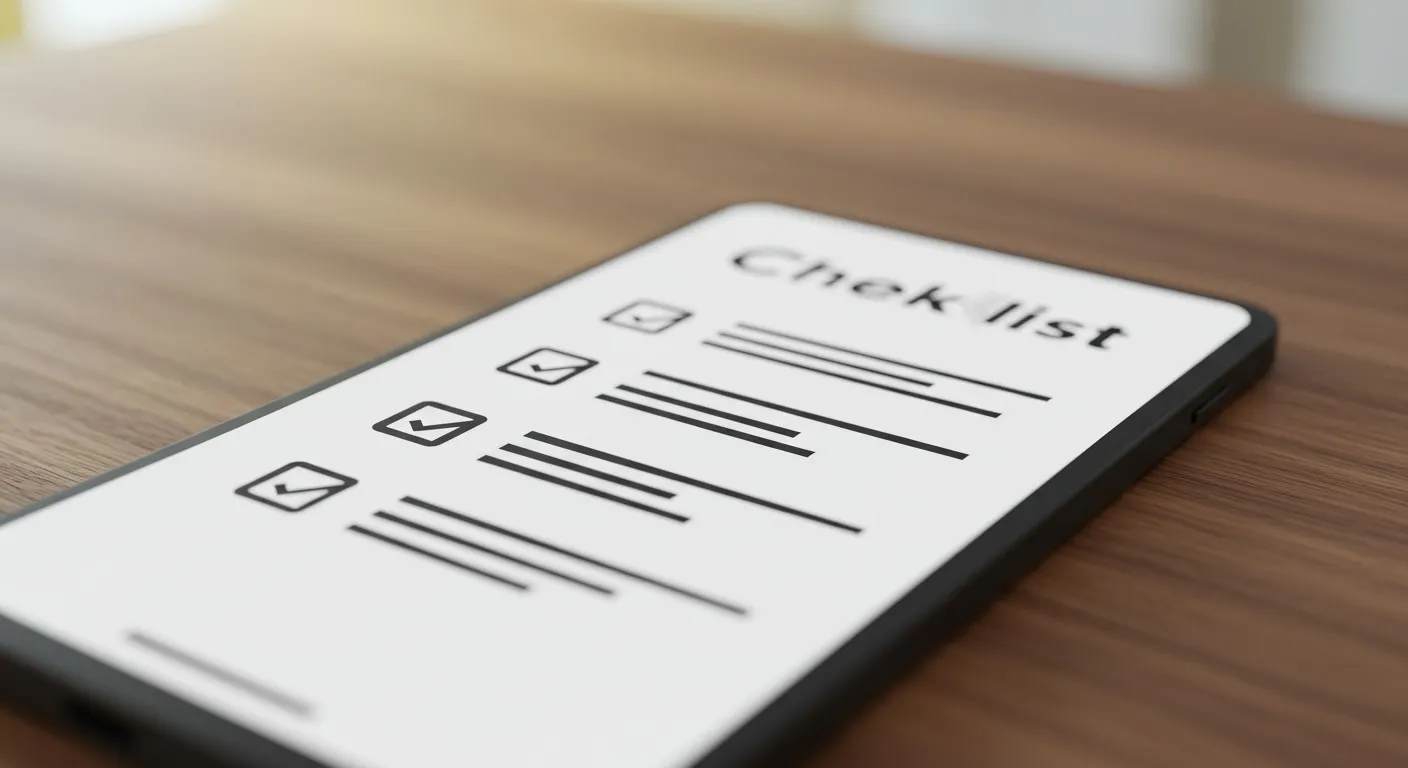
A3サイズの印刷デザインを作成した後、データの保存形式と入稿前のチェックは、印刷結果に大きく影響を与える重要なステップです。ここでは、最適な保存形式と入稿前に確認すべきポイントについて解説します。
保存形式
まず、印刷データの保存形式ですが、一般的に高品質なPDF形式が推奨されます。PDFは、文字や画像、レイアウトが正確に保持され、ほとんどの印刷会社で対応しています。特に「PDF/X-1a」や「PDF/X-3」などの印刷向け設定にすることで、印刷に適したファイルを作成できます。その他にも、TIFF形式は圧縮による画質劣化がなく、画像データを高品質に保つことができるため、画像主体のデザインには適しています。JPEG形式は軽量ですが、圧縮により画質が劣化することがあるため、あまり推奨されません。
解像度の確認
次に、入稿前のチェックリストですが、まず解像度の確認が重要です。印刷用データの解像度は通常300dpiが推奨されます。これ以下の解像度だと、印刷結果がぼやけてしまうことがあるため、必ず設定を確認しましょう。また、カラーモードも重要なチェックポイントです。画面上で使用されるRGBカラーではなく、印刷用のCMYKカラーに変換しておく必要があります。
塗り足しの確認
さらに、塗り足し(トンボ)の確認も忘れずに行います。A3サイズの印刷では、デザインが紙の端まできれいに印刷されるよう、通常3mm程度の塗り足しを設けます。これにより、裁断時にデザインが欠けることを防ぐことができます。デザインがページの端に接している場合、塗り足しを忘れないよう注意が必要です。
フォントの埋め込み
フォントの埋め込みも大切なポイントです。印刷所にデータを入稿する際、使用したフォントが相手側に正しく表示されないことがあります。これを防ぐために、フォントはアウトライン化するか、PDFに埋め込むことで、正確に再現されます。
最後に、入稿データが意図したサイズで作成されているかを確認し、誤字脱字がないか、全体のレイアウトが崩れていないか最終確認を行うことで、トラブルを防ぐことができます。
まとめ
A3印刷デザインを成功させるためには、アートボード設定、解像度、フォント、色、そして入稿データの整備が重要です。まず、A3サイズのアートボードを300dpiで設定し、トンボや塗り足しを考慮して作成します。レイアウトは視線の流れを意識し、余白を活用して整理感を出すことがポイントです。
フォントや文字サイズは視認性を重視し、カラーモードはCMYKに設定します。
入稿前には解像度やカラープロファイルの確認を行い、PDF形式で保存することが推奨されます。
▶A3印刷TOPへ戻る